1、第一来个性感无比的渐变。设置很简单,用插入→形状插入一个新图形,右键设置对象格式,渐变类型,射线,一边白,一边黑,透明度各调50%即可。把第一步和第二步的图形叠加起来,效果就出来了!

2、第二步:添加有质感的文字。添加文字,这部分由3个文本框+一个不规则图形组成。文字都采用微软雅黑字体即可,字号调整成大小不同,加粗、斜体,文本框稍微调整个角度就可以了,按图中的形状排列。

3、第三步:最后添加日期的不规则图形用自定义图形里面的梯形。拉到合适的大小,填充白色,180°翻转,添加阴影。这时是不是发现阴影效果没有理想的那么好?
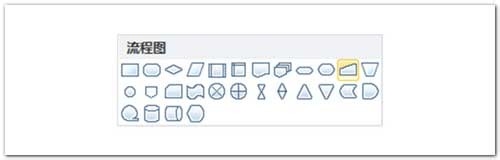
4、第四步:阴影效果如何做出质感呢?方法就是:再复制黏贴一个梯形图形,然后填充色调整为黑色,透明度50%,然后设置置于底层,2个不规则梯形要稍微不同的角度。日期是在图层上面加多一个文本框。

5、第五步:按轮廓描边。选自定义图形里面的任意多边形,按照文字的轮廓描边即可,设置线条粗细,还有线型。
